Binolla Зарэгіструйцеся - Binolla Belarus - Binolla Беларусь
Binolla прапануе бесперашкодную платформу, прызначаную для павышэння вашага лічбавага падарожжа. Незалежна ад таго, што вы шукаеце інавацыйныя рашэнні, упарадкаваныя працэсы ці захапляльны вопыт, Binolla забяспечвае. Падпісанне і ўваход - гэта вашы шлюзы, каб разблакаваць свет магчымасцей на гэтай дынамічнай платформе.
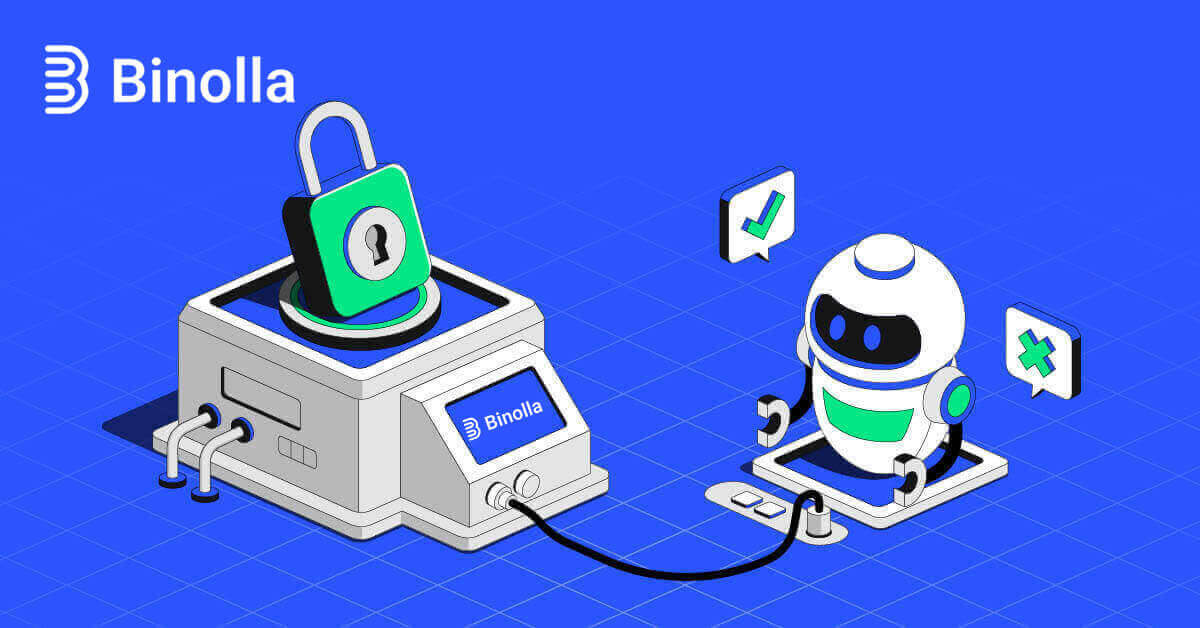
Рэгістрацыя на Binolla: пакрокавае кіраўніцтва
Рэгістрацыя ўліковага запісу Binolla праз Google
1. Адкрыйце любімы браўзер і перайдзіце на сайт Binolla .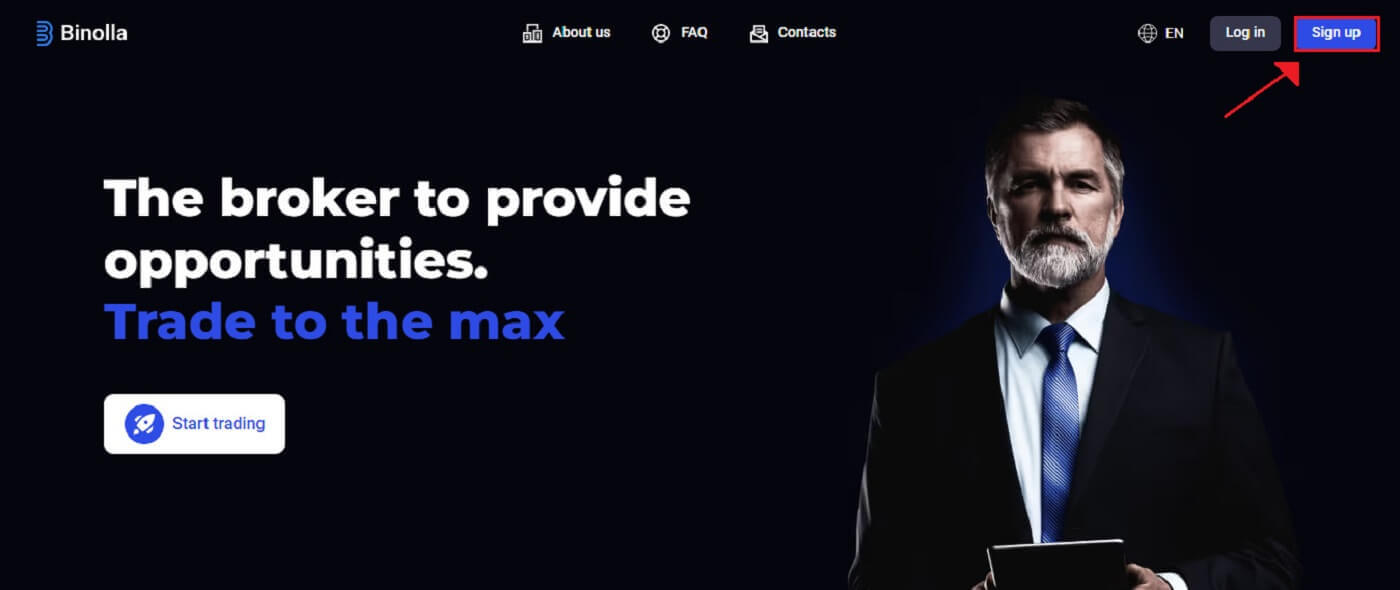
2. Абярыце Google з меню.
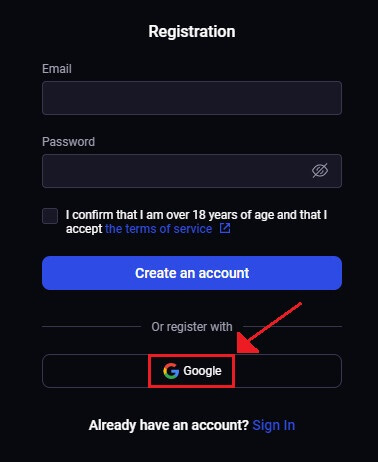
3. Пасля гэтага адкрыецца экран уваходу ў Google. Каб працягнуць, увядзіце адрас электроннай пошты, які вы выкарыстоўвалі для рэгістрацыі, затым націсніце [Далей] .
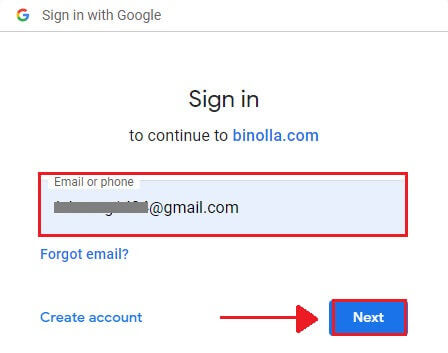
4. Пасля ўводу [Пароль] для вашага ўліковага запісу Google націсніце [Далей] .
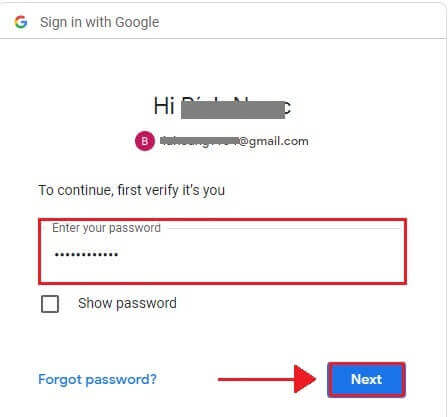
5. Віншую! Вы паспяхова зарэгістравалі ўліковы запіс Binolla Google. Пасля гэтага вы будзеце адпраўлены на гандаль Binolla.
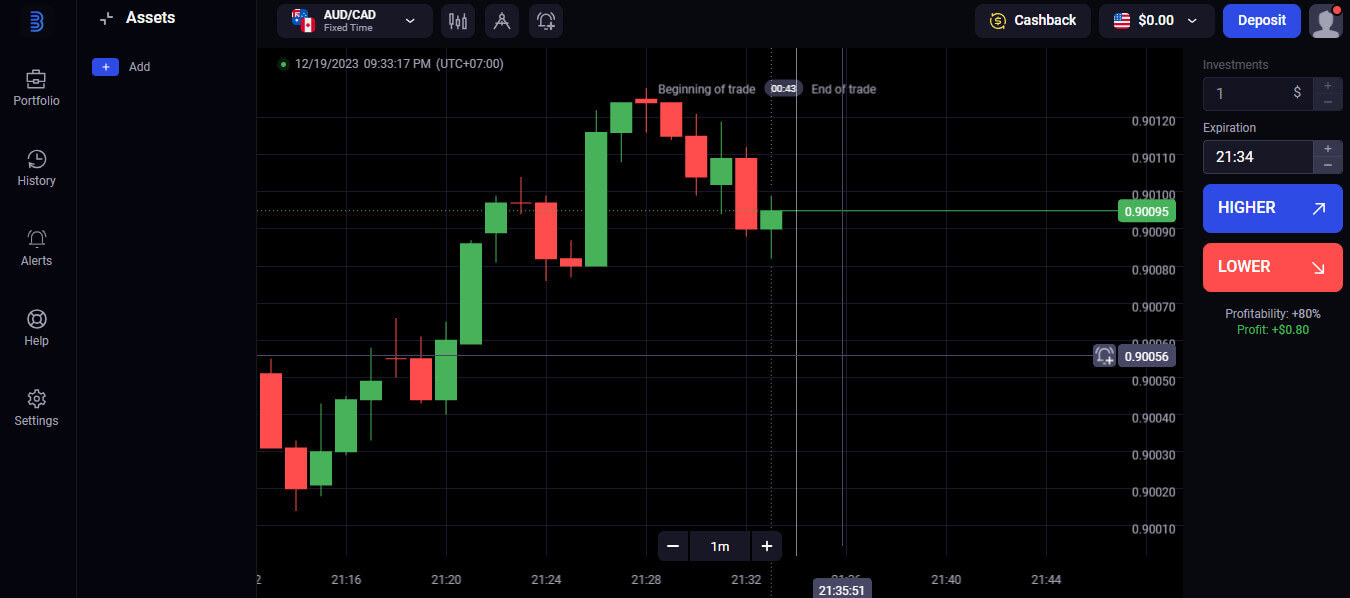
Рэгістрацыя ўліковага запісу Binolla праз адрас электроннай пошты
1. Спачатку запусціце ваш любімы браўзер і перайдзіце на сайт Binolla .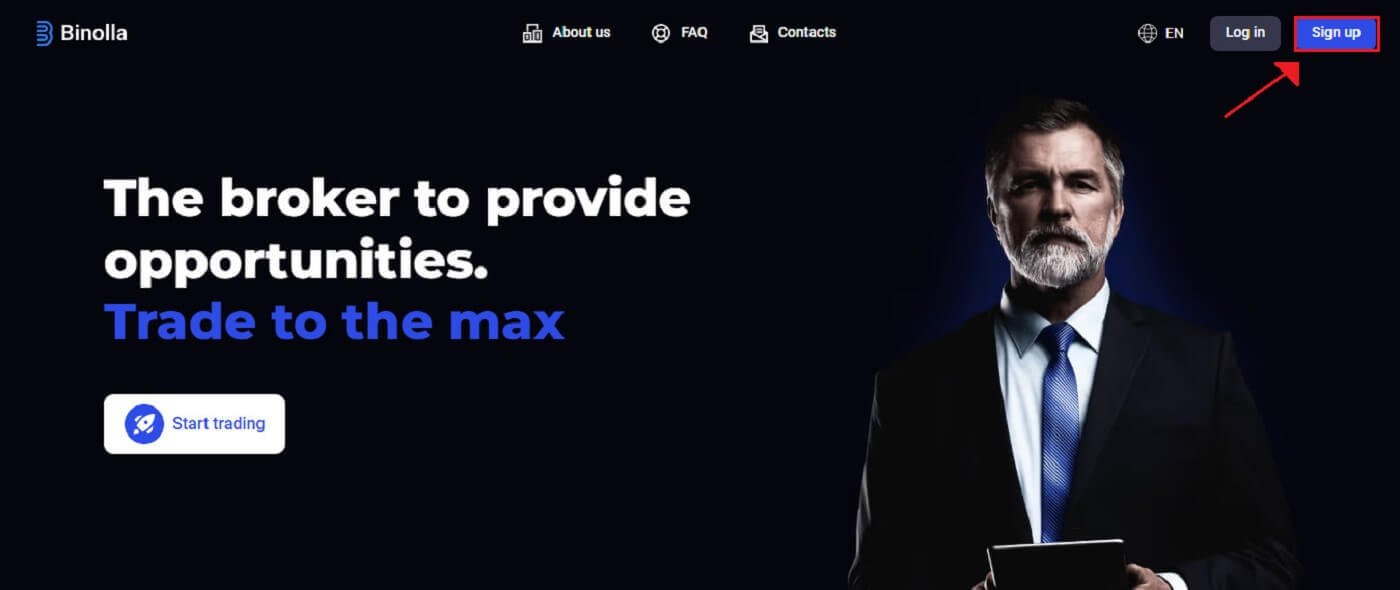
2. На галоўнай старонцы Binolla увядзіце свой адрас электроннай пошты (1) і ўсталюйце пароль (2). Затым прачытайце Умовы абслугоўвання і прыміце іх (3) і націсніце «Стварыць уліковы запіс» (4).
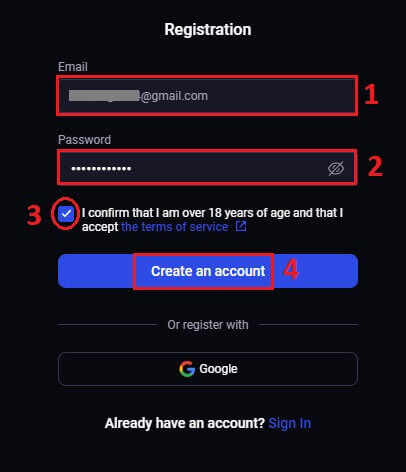
3. Віншую! Вы паспяхова адкрылі рахунак Binolla.
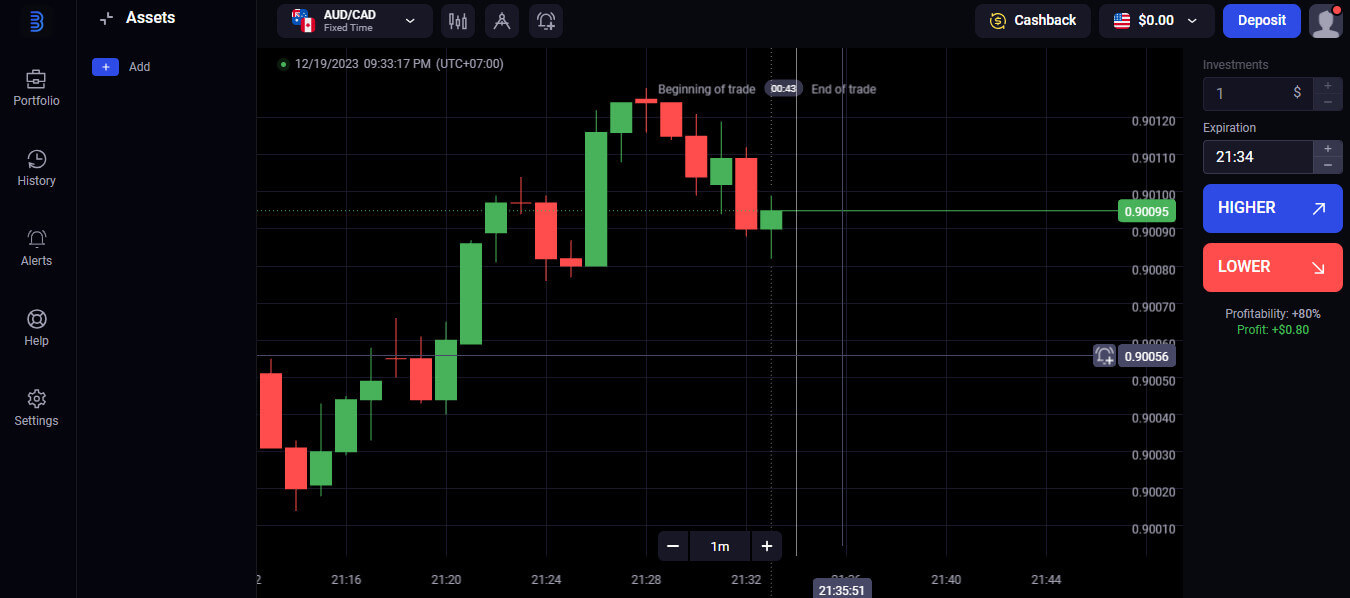
На вашым дэма-рахунку даступна 100 долараў. Binolla прапануе сваім карыстальнікам дэма-рахунак, які з'яўляецца безрызыкоўнай наладай для практыкі гандлю і азнаямлення з асаблівасцямі платформы. Гэтыя пробныя рахункі з'яўляюцца выдатным спосабам патрэніравацца ў гандлі, перш чым пачаць гандляваць рэальнымі сродкамі, таму яны ідэальна падыходзяць як для пачаткоўцаў, так і для вопытных трэйдараў.
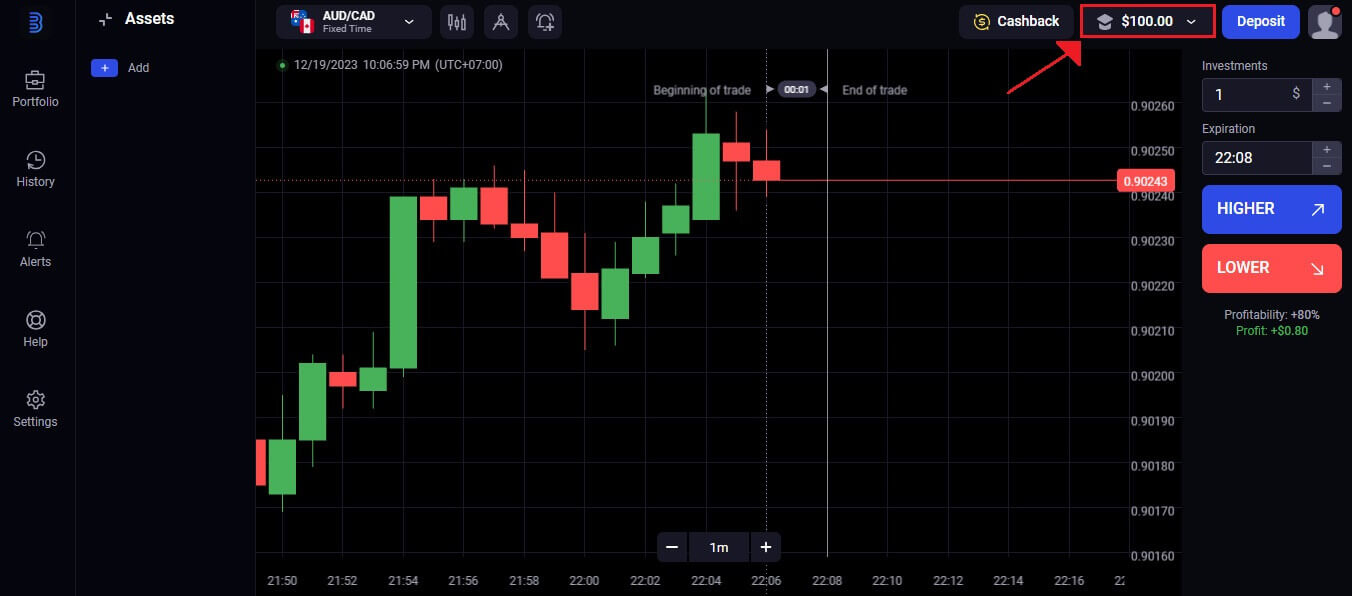
Выбраўшы опцыю «Дэпазіт», вы можаце хутка перайсці на рэальны гандлёвы рахунак, як толькі адчуеце сябе дастаткова камфортна для гандлю. Цяпер вы можаце ўнесці грошы на Binolla і пачаць гандляваць рэальнымі грашыма, што з'яўляецца захапляльным і прыемным этапам у вашай гандлёвай кар'еры.
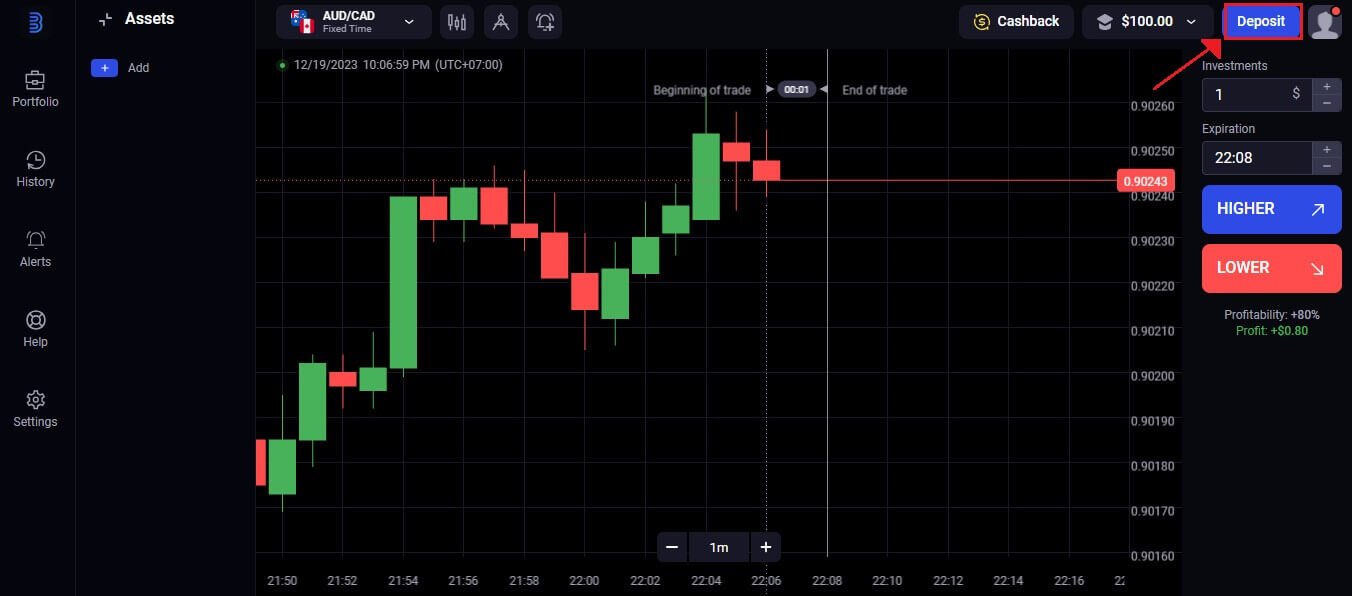
Рэгістрацыя ўліковага запісу Binolla праз мабільную вэб-версію
1. Каб пачаць, разблакіруйце смартфон і адкрыйце любімы мабільны браўзер. Незалежна ад браўзера — Firefox, Chrome, Safari ці іншага.2. Наведайце мабільны вэб-сайт Binolla . Гэтая спасылка прывядзе вас на мабільны вэб-сайт Binolla, дзе вы можаце пачаць ствараць уліковы запіс. Націсніце «Зарэгістравацца».
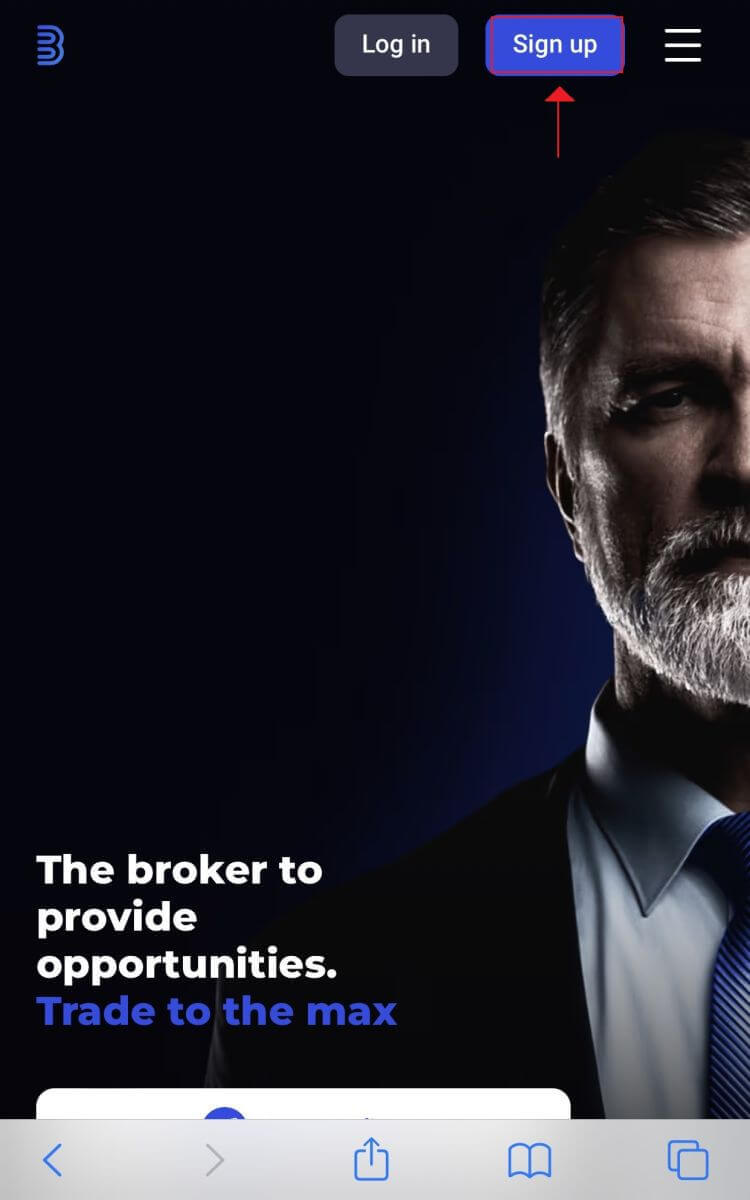
3. Прадастаўленне вашай асабістай інфармацыі. Каб стварыць свой уліковы запіс Binolla, вы павінны запоўніць старонку рэгістрацыі з вашай асабістай інфармацыяй. Звычайна яны складаюцца з:
1. Адрас электроннай пошты : калі ласка, увядзіце працоўны адрас электроннай пошты, да якога вы можаце атрымаць доступ.
2. Пароль: для павышэння бяспекі выкарыстоўвайце надзейны пароль, які складаецца з літар, лічбаў і спецыяльных сімвалаў. 3. Перайдзіце і прыміце палітыку прыватнасці Binolla. 4. Націсніце сінюю кнопку «Стварыць уліковы запіс» . Пры жаданні вы таксама можаце зарэгістравацца, выкарыстоўваючы свой уліковы запіс Google. 4. З найлепшымі пажаданнямі! Вы паспяхова стварылі ўліковы запіс Binolla з дапамогай мабільнага вэб-сайта. Выдаткуйце некаторы час на выкарыстанне функцый платформы, узаемадзеянне з іншымі карыстальнікамі і максімальнае выкарыстанне вашага інтэрнэту. Мабільная вэб-версія гандлёвай платформы ідэнтычная настольнай онлайн-версіі. У выніку гандаль і грашовыя пераклады не ўзнікнуць праблем.
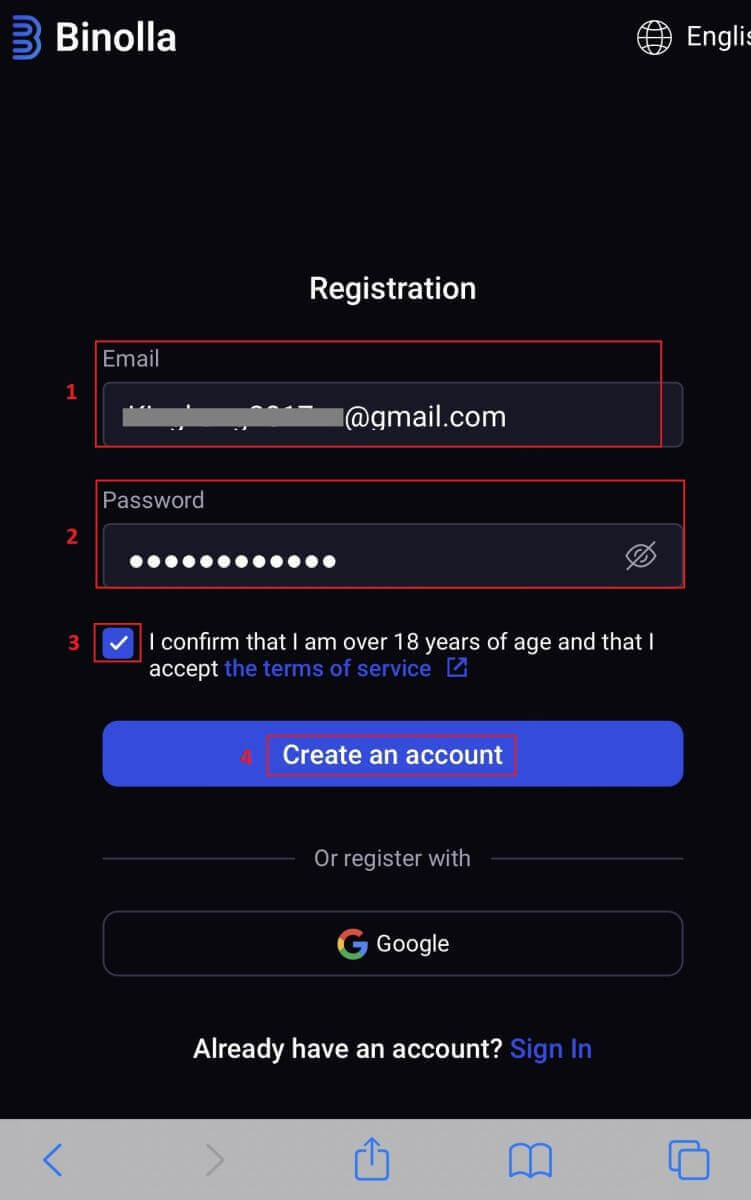
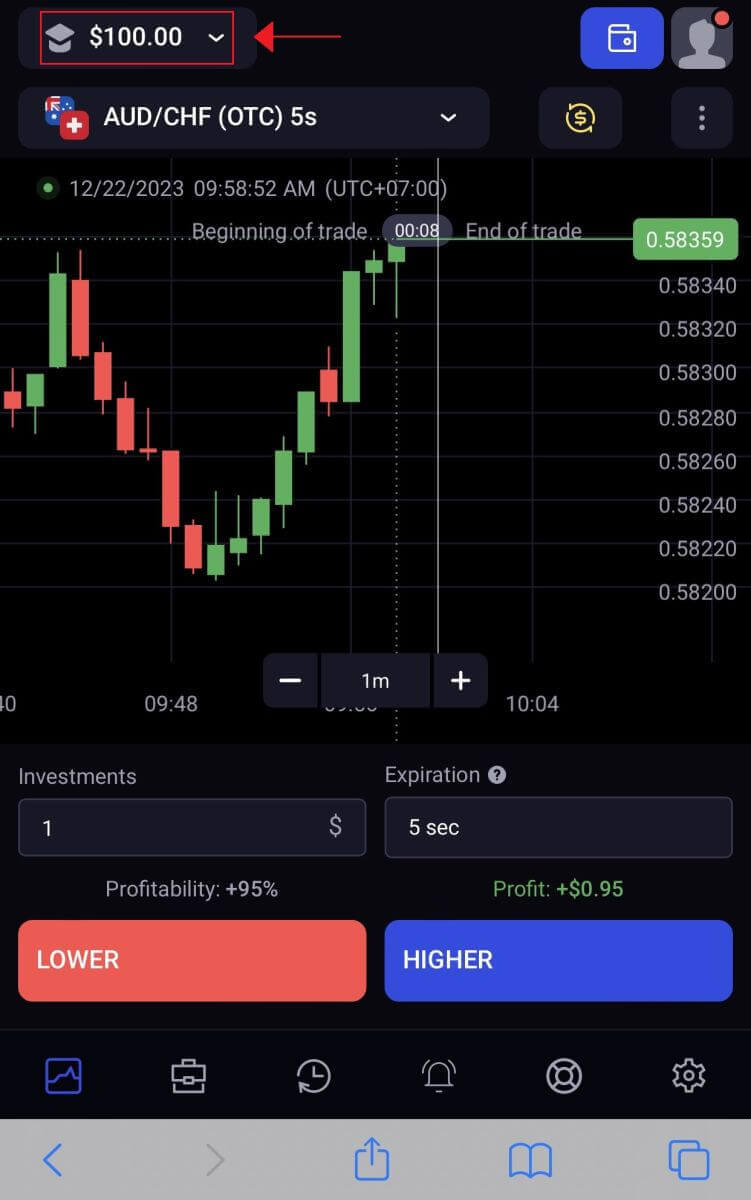
Часта задаюць пытанні (FAQ)
Як скінуць мой дэма-рахунак?
Калі ваш баланс апусціцца ніжэй за 10 000 долараў, вы заўсёды можаце бясплатна скінуць свой практычны рахунак. Гэты рахунак трэба выбраць першым.
Колькі грошай я магу зарабіць на дэма-рахунку?
Здзелкі, якія вы робіце на дэма-рахунку, не прыносяць прыбытку. Вы атрымліваеце віртуальныя грошы і здзяйсняеце віртуальныя здзелкі на дэма-рахунку. Ён прызначаны выключна для навучання. Вы павінны ўнесці грошы на рэальны рахунак, каб гандляваць рэальнымі грашыма.
Як я магу абараніць свой уліковы запіс?
Выкарыстоўвайце двухэтапную аўтэнтыфікацыю, каб абараніць свой уліковы запіс. Платформа будзе прасіць вас увесці ўнікальны код, які адпраўляецца на ваш адрас электроннай пошты кожны раз, калі вы ўваходзіце ў сістэму. Гэта можна ўключыць у наладах.
Як мне пераключыцца паміж дэма-рахункам і рэальным рахункам?
Націсніце на свой баланс у правым верхнім куце, каб пераключацца паміж рахункамі. Пераканайцеся, што гандлёвая зала знаходзіцца там, дзе вы знаходзіцеся. Ваш практычны і рэальны рахункі паказаны на экране, які адкрыецца. Каб актываваць уліковы запіс, націсніце на яго.

Цяпер вы можаце выкарыстоўваць яго для гандлю.
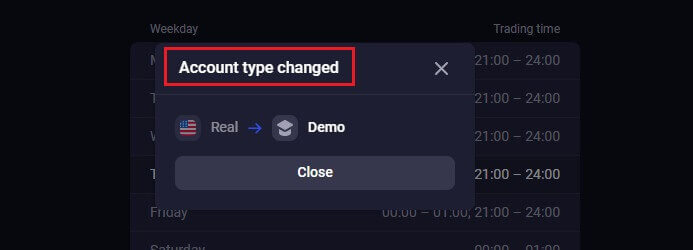
Уваход у Binolla: Пакрокавае кіраўніцтва
Уваход у Binolla праз Google
Binolla ўсведамляе, наколькі зручны бясшвоўны доступ для яе кліентаў. Выкарыстанне вашага ўліковага запісу Google, папулярнага і бяспечнага метаду ўваходу, забяспечвае хуткі і просты доступ да платформы Binolla.1. Перайдзіце на сайт Binolla . Націсніце кнопку «Увайсці», размешчаную ў правым верхнім куце старонкі.
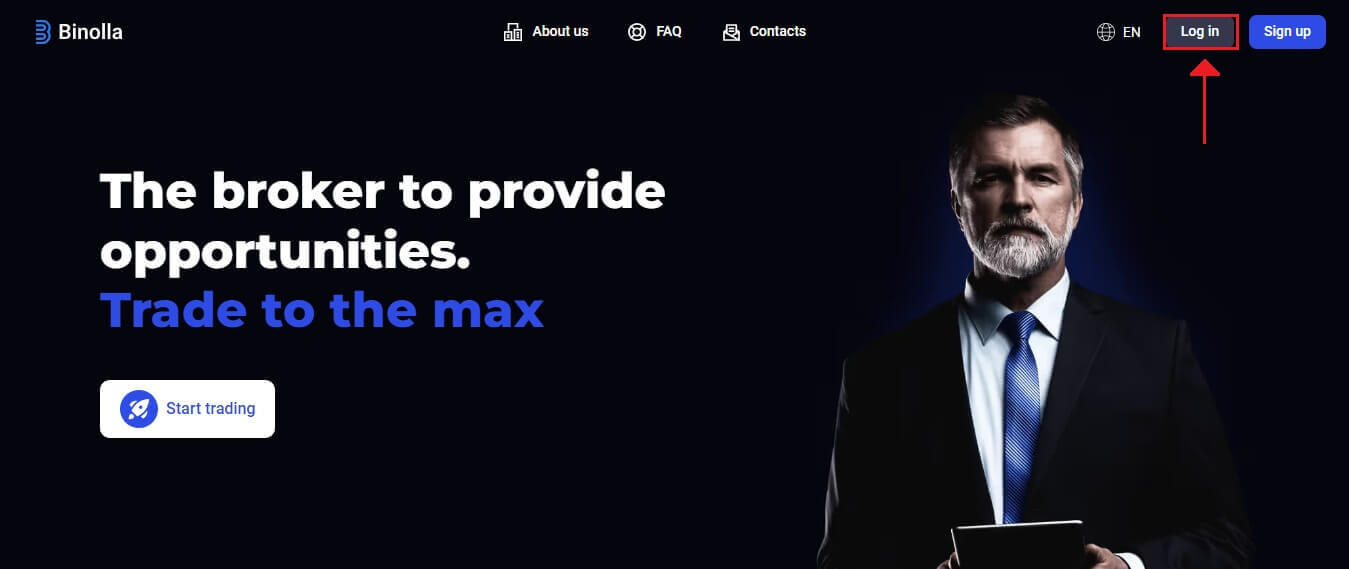
2. Выберыце ў меню «Google» . Уліковыя даныя вашага ўліковага запісу Google будуць запытаны на старонцы аўтэнтыфікацыі Google, якая перанакіроўваецца да вас у выніку гэтага дзеяння.
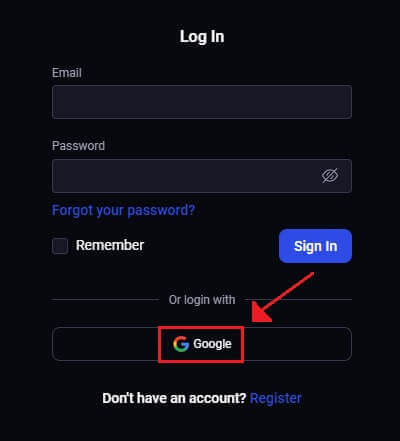
3. Націсніце «Далей» пасля ўводу адраса электроннай пошты або нумара тэлефона.
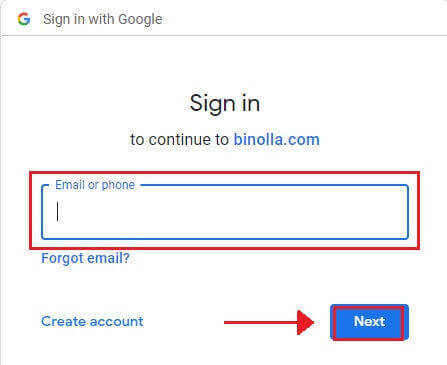
4. Далей націсніце «Далей» пасля ўводу пароля ўліковага запісу Google.
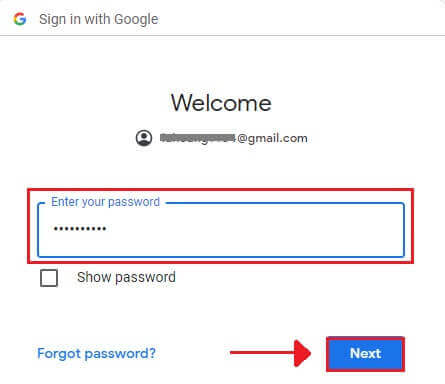
Пасля гэтага вы будзеце перанакіраваны на свой уліковы запіс Binolla.
Уваход у Binolla па электроннай пошце
Крок 1: Наведайце вэб-сайт Binolla . У правым верхнім куце старонкі націсніце кнопку «Увайсці» . 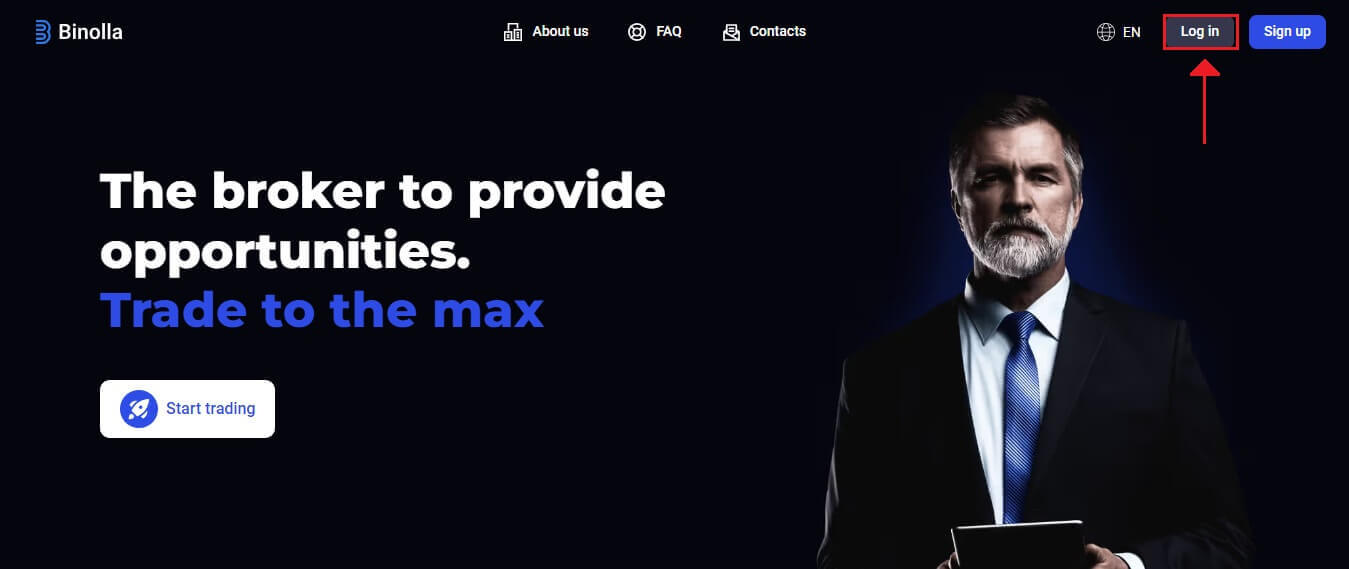
Крок 2: калі вы пяройдзеце на старонку ўваходу, вам будзе прапанавана ўвесці інфармацыю для ўваходу. Гэтыя ўліковыя дадзеныя звычайна складаюцца з вашага пароля і адраса электроннай пошты. Каб пазбегнуць праблем з уваходам, пераканайцеся, што вы правільна ўвялі гэтую інфармацыю. Затым націсніце «Увайсці».
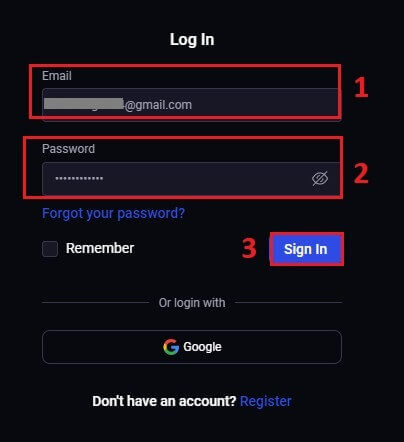
Крок 3: Пасля праверкі вашай інфармацыі Binolla дазволіць вам атрымаць доступ да прыборнай панэлі вашага ўліковага запісу. Гэта ваш галоўны партал для доступу да розных налад, сэрвісаў і функцый. Пазнаёмцеся з дызайнам прыборнай панэлі, каб аптымізаваць працу Binolla. Каб пачаць гандаль, націсніце «Гандлёвая платформа» .
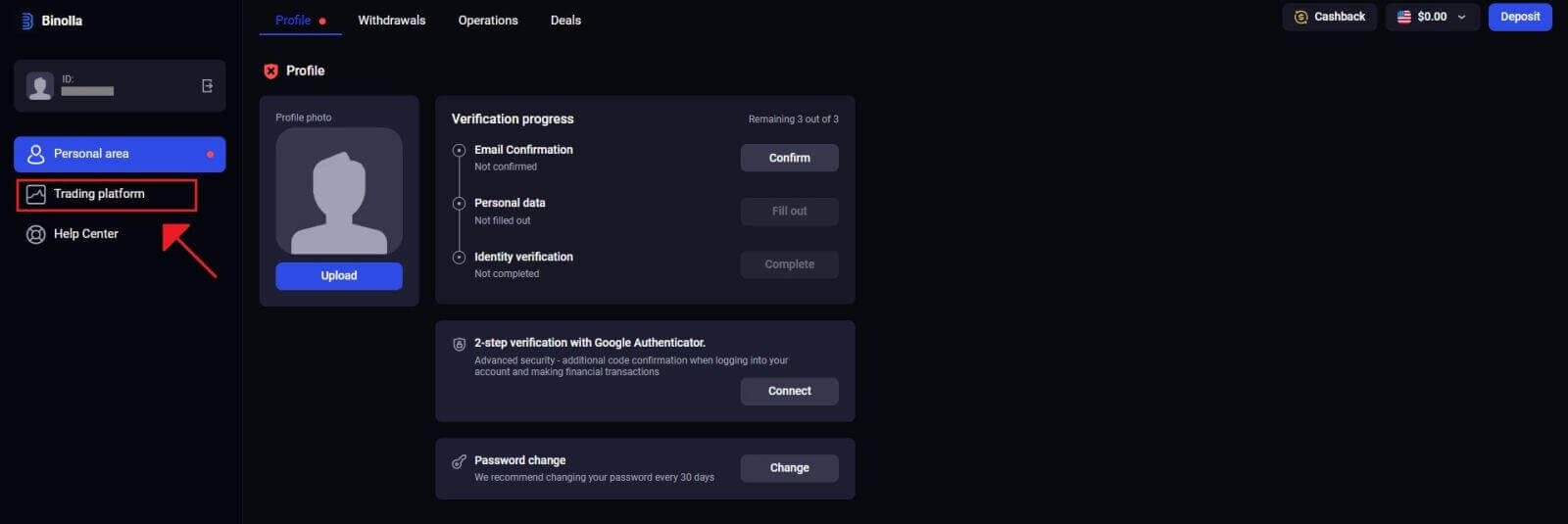
Уваход у мабільную вэб-версію Binolla
Binolla зрабіла сваю онлайн-версію мабільнай, у знак прызнання шырокага выкарыстання мабільных прылад. Гэты падручнік тлумачыць, як лёгка ўвайсці ў Binolla з дапамогай мабільнай вэб-версіі, дазваляючы карыстальнікам зручны доступ да функцый і функцый платформы ў любы час і з любога месца.1. Адкрыйце абраны вэб-браўзер і перайдзіце на сайт Binolla, каб пачаць. Знайдзіце «Уваход» на галоўнай старонцы Binolla.
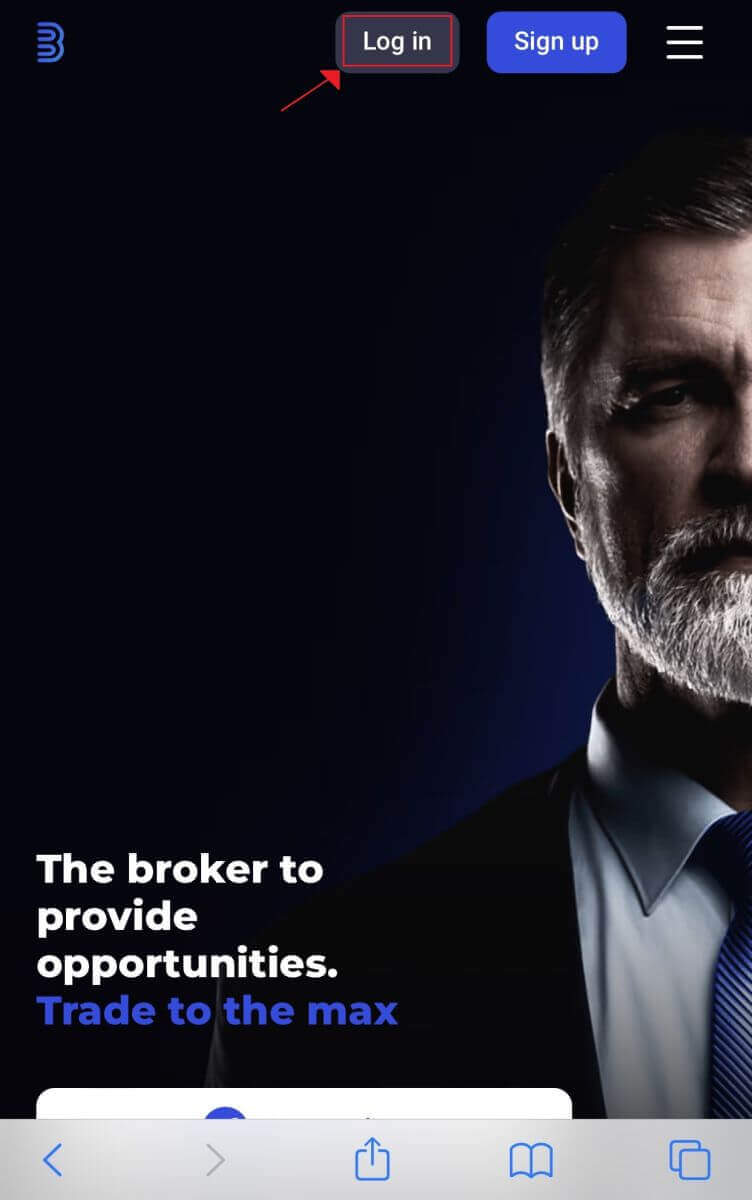
2. Пасля ўводу пароля і адраса электроннай пошты націсніце кнопку «Увайсці» . Каб увайсці, вы таксама можаце выкарыстоўваць свой уліковы запіс Google. Binolla праверыць вашы дадзеныя і прадаставіць вам доступ да прыборнай панэлі вашага ўліковага запісу.
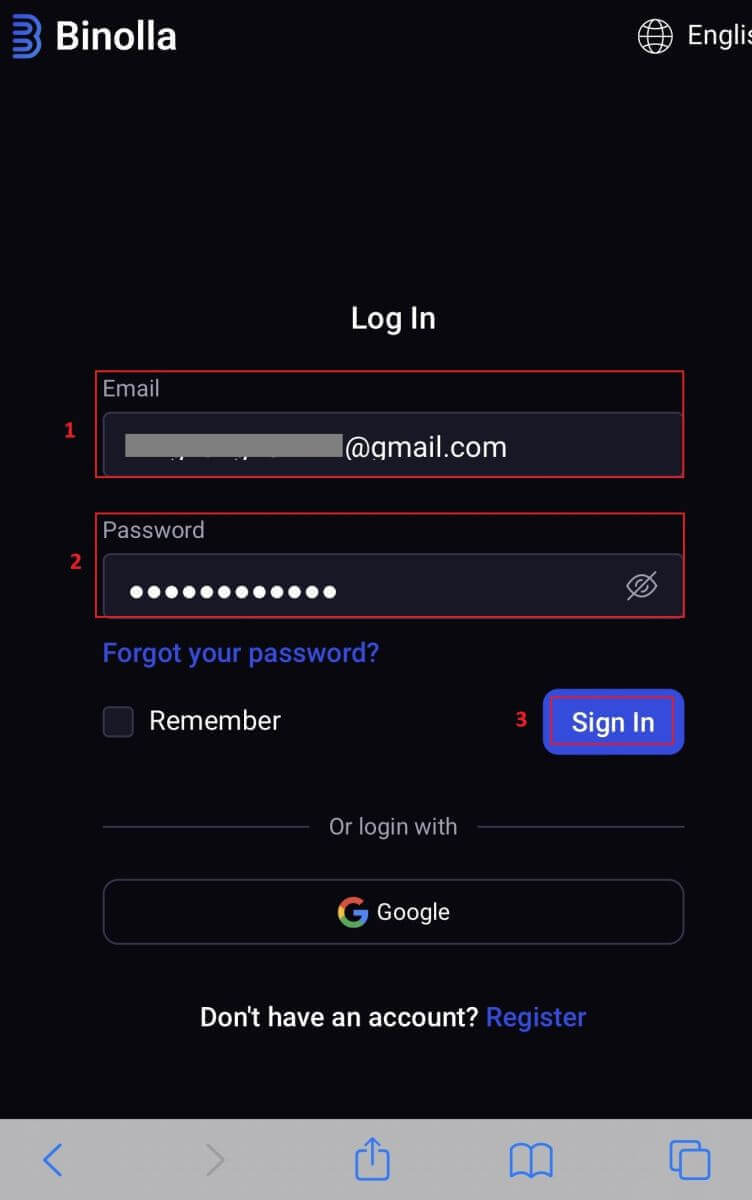
3. Пасля паспяховага ўваходу вы трапіце на прыборную панэль, зручную для мабільных прылад. Вы можаце лёгка атрымаць доступ да мноства функцый і паслуг дзякуючы зручнаму дызайну.
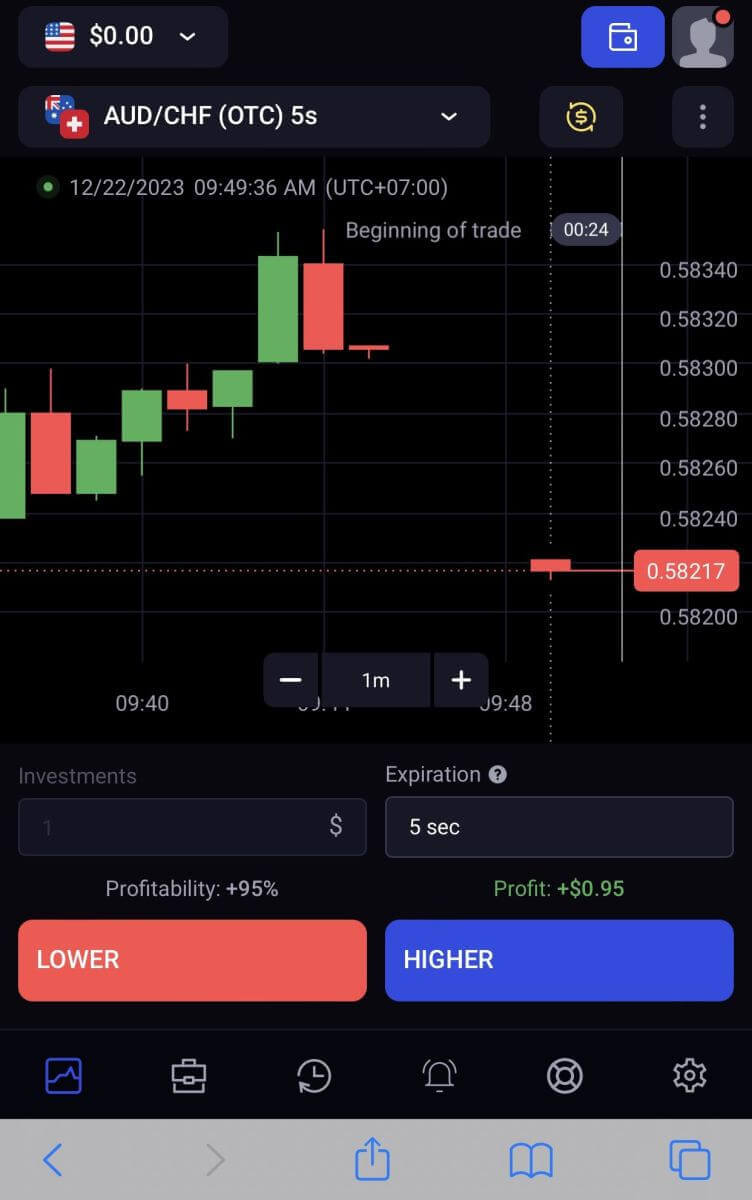
Двухфактарная аўтэнтыфікацыя (2FA) на Binolla Login
Binolla можа ўключаць дадатковы ўзровень абароны, напрыклад, двухфакторную аўтэнтыфікацыю (2FA). Калі ў вашым акаўнце ўключана 2FA, вы атрымаеце спецыяльны код на сваю электронную пошту. Калі будзе прапанавана, увядзіце гэты код, каб завяршыць працэс ўваходу.Binolla аддае перавагу бяспецы карыстальнікаў і прапануе надзейную сістэму двухфактарнай аўтэнтыфікацыі (2FA), якая дадаткова ўмацоўвае ўліковыя запісы карыстальнікаў. Гэтая тэхналогія прызначана для прадухілення доступу непажаданых карыстальнікаў да вашага ўліковага запісу Binolla, даючы вам эксклюзіўны доступ і павышаючы вашу ўпэўненасць падчас гандлю.
1. Пасля ўваходу ў сістэму перайдзіце ў раздзел налад уліковага запісу Binolla. Звычайна вы можаце атрымаць доступ да гэтага, выбраўшы «Асабістыя даныя» з выпадальнага меню пасля націску на выяву вашага профілю.
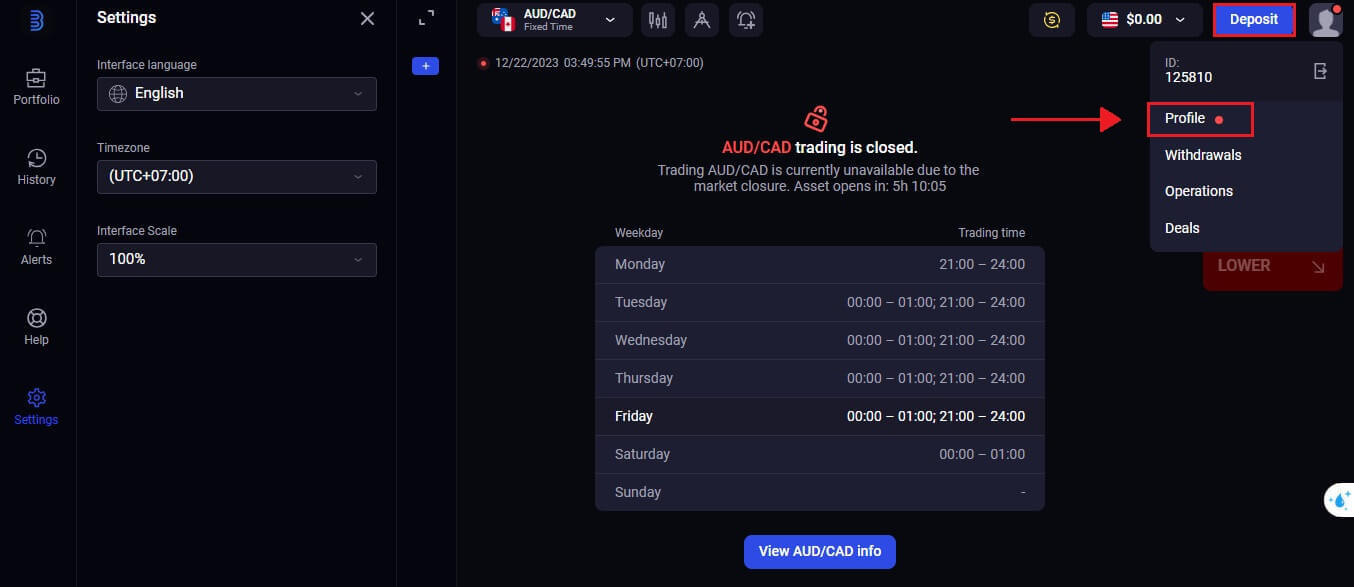
2. У 2-этапнай праверцы Google Authenticator выберыце ўкладку «Падключыць» .
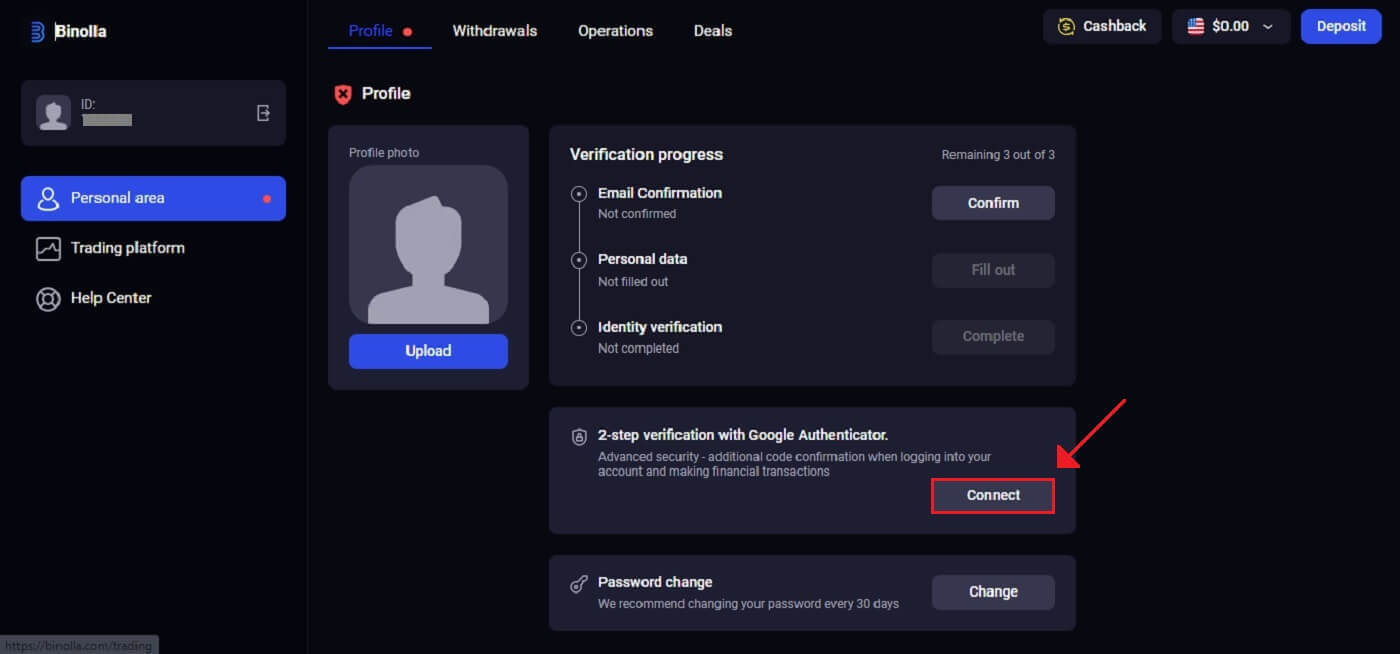 3. Спампуйце і ўсталюйце на свой смартфон праграму Google Authenticator, затым выберыце «Далей».
3. Спампуйце і ўсталюйце на свой смартфон праграму Google Authenticator, затым выберыце «Далей».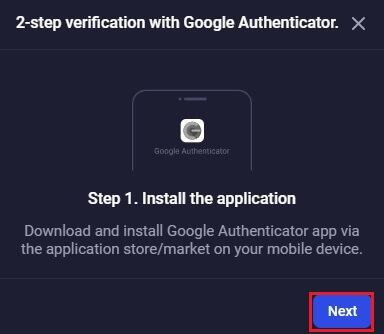
4. Націсніце «Далей» пасля адкрыцця праграмы, адсканавання QR-кода вышэй або ўводу кода ў праграме.
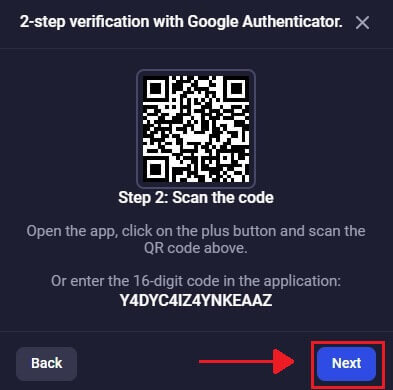
5. Пасля ўводу 6-значнага кода, які вы атрымалі ў праграме, націсніце «Пацвердзіць», каб завяршыць наладжванне аўтэнтыфікатара.
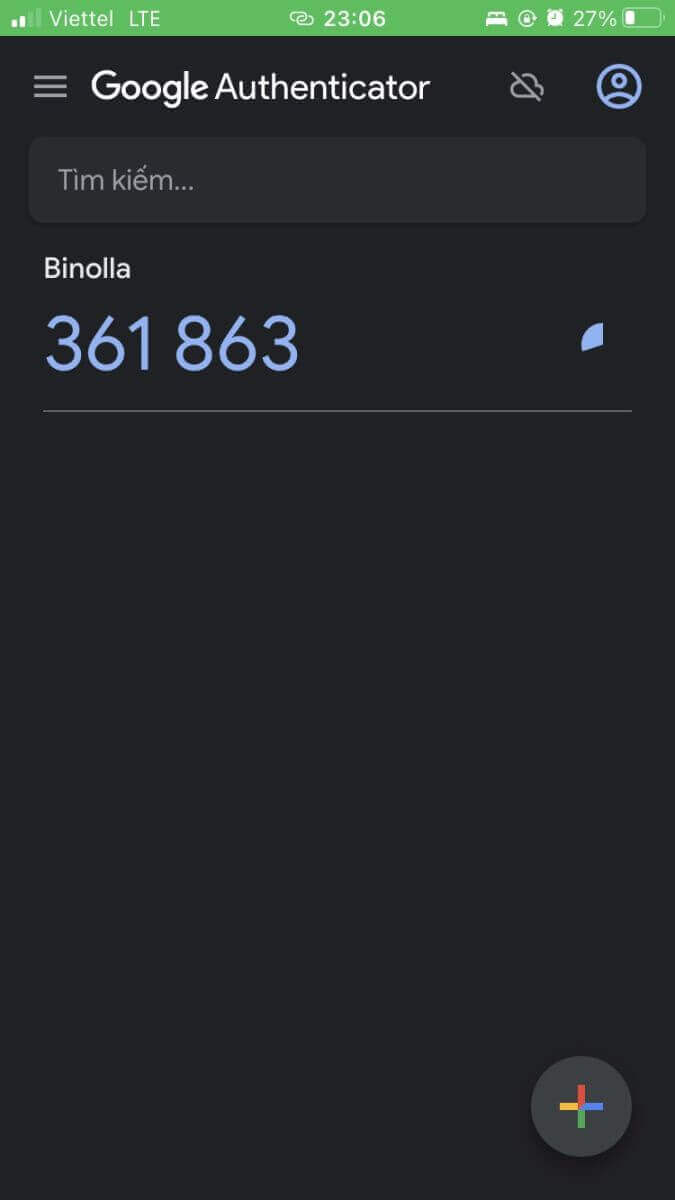
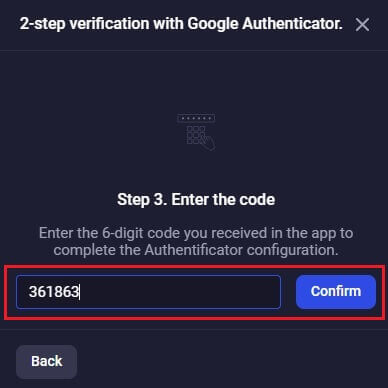
6. Двухэтапная праверка Google Authenticator завершана. Двухфактарная аўтэнтыфікацыя (2FA) з'яўляецца важнай функцыяй бяспекі Binolla. Пасля наладжвання 2FA вам трэба будзе ўводзіць новы код спраўджання кожны раз, калі вы ўваходзіце ў свой уліковы запіс Binolla.
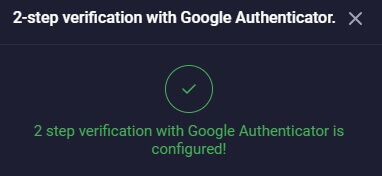
Аднаўленне пароля ад уліковага запісу Binolla
Страта доступу да ўліковага запісу Binolla з-за таго, што вы згубілі пароль, можа раздражняць. Тым не менш, Binolla забяспечвае надзейную працэдуру аднаўлення пароля, таму што яна прызнае, наколькі важна захаваць бясшвоўнае карыстанне. Працэдуры ў гэтым артыкуле дапамогуць вам аднавіць пароль уліковага запісу Binolla і вярнуць доступ да важных файлаў і рэсурсаў.1. Каб пачаць працэс аднаўлення пароля, націсніце «Забылі пароль?» .
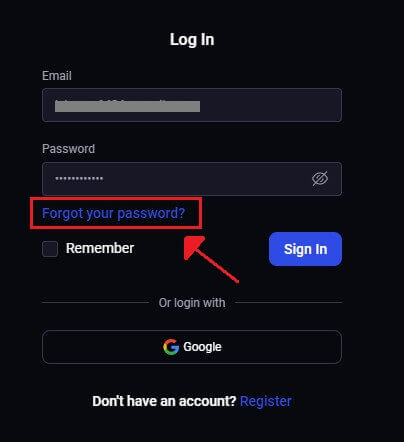
2. Вам трэба будзе ўвесці адрас электроннай пошты, звязаны з вашым уліковым запісам Binolla, на старонцы аднаўлення пароля. Працягвайце, уважліва ўвёўшы правільны адрас электроннай пошты і націснуўшы «Адправіць» .
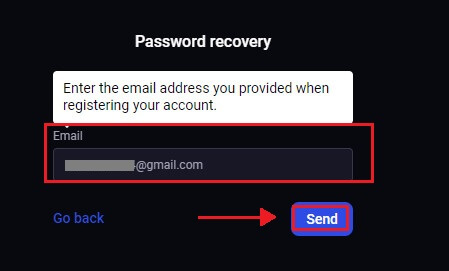
3. Спасылка для аднаўлення пароля будзе адпраўлена Binolla на ўказаны вамі адрас. Шукайце сваю электронную пошту ў паштовай скрыні.
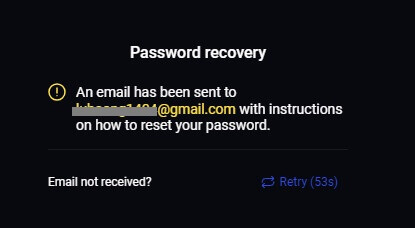
4. Вы можаце атрымаць доступ да унікальнай часткі вэб-сайта Binolla, націснуўшы на URL-адрас, прадстаўлены ў электронным лісце. Двойчы ўвядзіце тут новы пароль, затым выберыце «Змяніць пароль» .
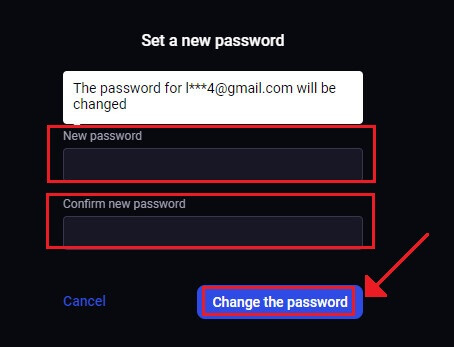
Пасля паспяховага скіду пароля вы можаце вярнуцца на старонку ўваходу ў Binolla і ўвайсці з абноўленай інфармацыяй для ўваходу. Пасля аднаўлення доступу да ўліковага запісу вы можаце вярнуцца да працы і іншых спраў.


